Tabela programu Microsoft Word nie powoduje przejścia do następnej strony
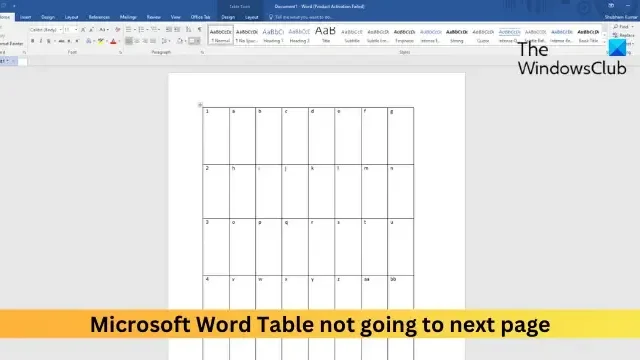
Jeśli tabela Microsoft Word nie przechodzi na następną stronę , ten post może Ci pomóc. Tabele w programie Microsoft Word umożliwiają użytkownikom prezentowanie danych, informacji i pomysłów w uporządkowany i zrozumiały sposób. Jednak ostatnio niektórzy użytkownicy skarżyli się, że tabele w programie Word nie przechodzą na następną stronę. Na szczęście możesz zastosować się do kilku prostych sugestii, aby naprawić błąd.
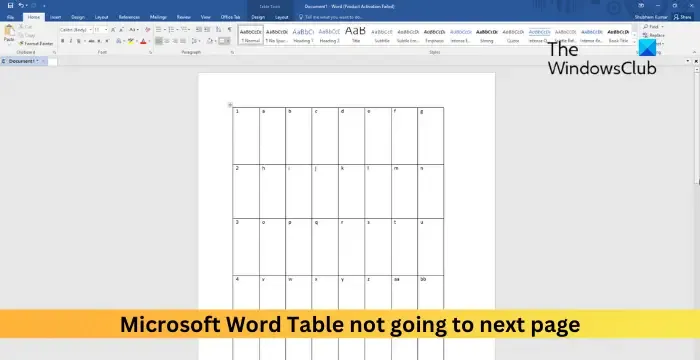
Dlaczego moja tabela nie przechodzi do następnej strony w programie Word?
Może wystąpić nieprzejście tabeli na następną stronę z powodu podziałów stron i sekcji. Może jednak wystąpić z kilku innych powodów. Niektórzy z nich są:
- Błędnie skonfigurowane właściwości tabeli
- Wiersz nie może dzielić stron
- Nieprawidłowe marginesy i odstępy
- Niespójny styl i formatowanie
Napraw tabelę Microsoft Word, która nie przechodzi do następnej strony
Wykonaj poniższe kroki, jeśli tabela nie przechodzi do następnej strony w programie Word:
- Włącz opcję Zezwalaj na dzielenie wiersza między stronami
- Dostosuj wysokość wiersza i położenie tabeli
- Wyłącz zawijanie tekstu i powtórz jako wiersz nagłówka u góry każdej strony
- Konwertuj dane na tekst, a następnie ponownie na tabelę
- Napraw pakiet Microsoft Office
Teraz przyjrzyjmy się im szczegółowo.
1] Włącz opcję Zezwalaj na dzielenie wiersza na strony
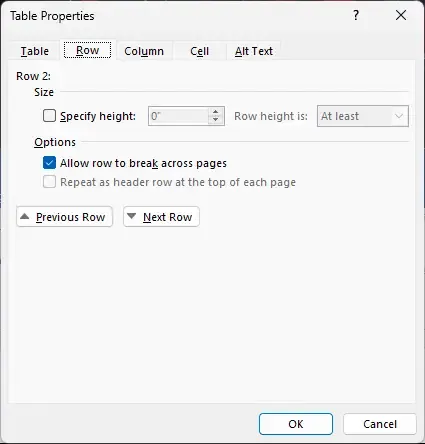
Włączenie opcji Zezwalaj na dzielenie wierszy na stronach wpływa na sposób wyświetlania zawartości wiersza tabeli, gdy wiersz ten dotrze do końca strony. Dzięki temu zawartość wiersza będzie mogła być kontynuowana na następnej stronie, jeśli w całym wierszu na bieżącej stronie będzie więcej miejsca. Oto jak:
- Kliknij tabelę prawym przyciskiem myszy i kliknij Właściwości tabeli .
- Przejdź do karty Wiersz i zaznacz opcję Zezwalaj na dzielenie wiersza między stronami w obszarze Opcje.
- Kliknij Ok, aby zapisać zmiany.
2] Dostosuj wysokość wiersza i pozycję stołu
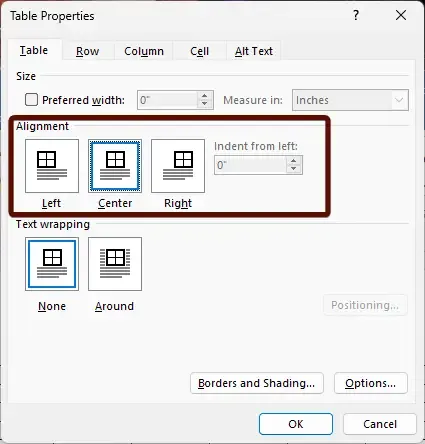
Tabele w programie Microsoft Word nie przechodzą na następną stronę może wystąpić, jeśli wiersz w tabeli zawiera zbyt dużo treści, a tabela nie jest zakotwiczona w określonym akapicie lub sekcji. Dostosuj wysokość wiersza i położenie tabeli i sprawdź, czy błąd został naprawiony. Oto jak:
- Kliknij tabelę prawym przyciskiem myszy i kliknij Właściwości tabeli .
- W tym miejscu przejdź do karty Tabela i wybierz odpowiednie wyrównanie tabeli.
- Teraz przejdź do karty Wiersz , zaznacz opcję Określ wysokość , kliknij menu rozwijane obok Wysokość wiersza i wybierz wysokość.
- Kliknij Ok, aby zapisać zmiany.
3] Wyłącz zawijanie tekstu i powtórz jako wiersz nagłówka u góry każdej strony
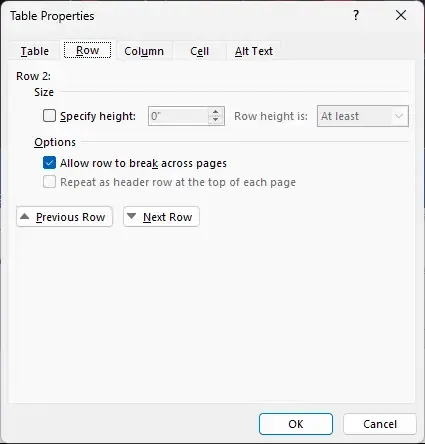
Opcja Zawijanie tekstu określa sposób opływania tekstu wokół tych elementów. Natomiast opcja Powtórz jako wiersz nagłówka pozwala na wyznaczenie konkretnego wiersza w tabeli. Jeśli obie te opcje są włączone, może to być przyczyną, dla której Tabela nie przechodzi do następnej strony. Oto jak wyłączyć obie te opcje:
- Kliknij tabelę prawym przyciskiem myszy i kliknij Właściwości tabeli .
- Przejdź do karty Tabela i wybierz opcję Brak w obszarze Zawijanie tekstu .
- Następnie przejdź do karty Wiersz i usuń zaznaczenie wiersza Powtórz jako nagłówek u góry każdej strony .
- Na koniec kliknij OK , aby zapisać zmiany.
4] Konwertuj dane na tekst, a następnie ponownie na tabelę
Jeśli błąd nadal nie został naprawiony, wybierz tabelę, przekonwertuj ją na tekst, a następnie przekonwertuj z powrotem na tabelę. Spowoduje to zresetowanie tabeli i naprawienie braku przejścia tabeli do następnej strony w programie Microsoft Word.
5] Napraw pakiet Microsoft Office
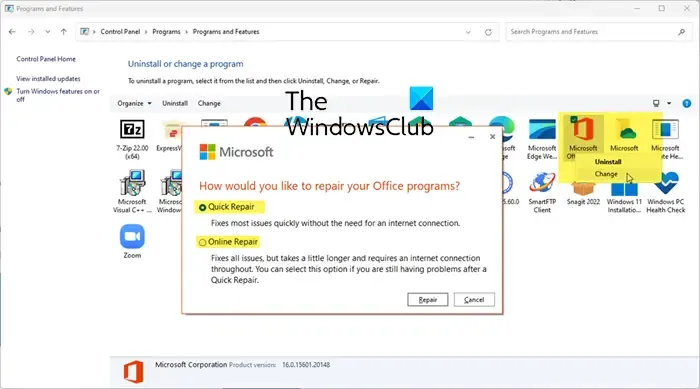
Jeśli żaden z tych kroków nie pomoże, rozważ naprawę pakietu Office online . Wiadomo, że pomaga większości użytkowników pokonać ten błąd. Oto jak to zrobić:
- Naciśnij klawisz Windows + I, aby otworzyć Ustawienia .
- Kliknij Aplikacje > Aplikacje i funkcje .
- Teraz przewiń w dół, kliknij produkt biurowy, który chcesz naprawić, i wybierz Modyfikuj .
- Kliknij opcję Naprawa online i postępuj zgodnie z instrukcjami wyświetlanymi na ekranie.
Dlaczego moja tabela nie przenosi się na następną stronę w programie Word?
Tabele w programie Word mogą nie zostać przeniesione na następną stronę, jeśli ustawienia pozycjonowania są źle skonfigurowane. Możesz to naprawić, otwierając Właściwości i przechodząc do karty Pozycjonowanie. Tutaj zaznacz opcję Przenieś z tekstem w Opcjach.
Dlaczego moja tabela nie rozwija się w programie Word?
Jeśli tabele nie rozwijają się w programie Microsoft Word, sprawdź, czy wiersze nie mają ustawionej dokładnej wysokości. Aby mieć pewność, że wysokość wiersza zmieni się w zależności od zawartości, wybierz tabelę i odpowiednio dostosuj uchwyt przesuwania tabeli. Umożliwi to rozszerzanie wierszy tabeli w miarę dodawania zawartości.



Dodaj komentarz